

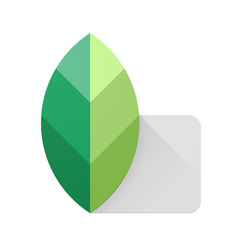
snapseed手机app安装是一款功能非常齐全的手机图片编辑软件,这款软件能够为用户提供修图和美图等功能,这些功能全部都是可以免费使用的,操作起来也是非常简单。用户还可以使用里面的滤镜,只需一键就可以修改图片。不同的滤镜可以组合出不同的效果,能够轻松满足所有用户的需求。
1、首先打开软件,进入到首页中点击左上角的【打开按钮】后添加需要P的另一张图,在点击【工具按钮】-【双重曝光】;
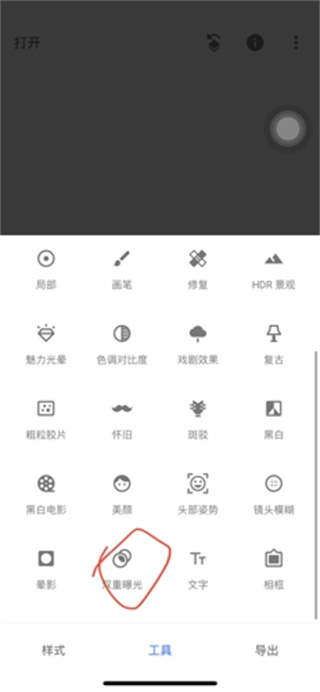
2、然后在点击底部的添加【图片按钮】,将带人物的图片添加进来;
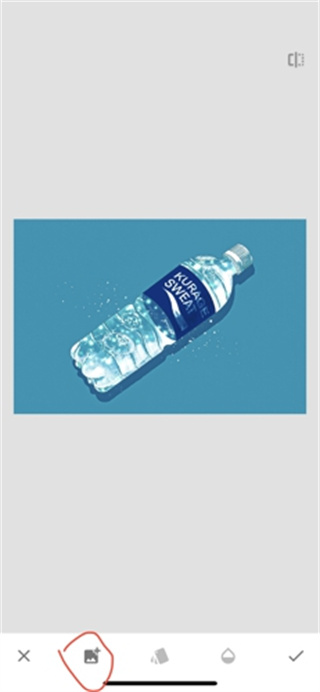
3、接着添加之后在点击底部的【第三个按钮】调整图片的透明度,调整完成后点击【对号图标】;
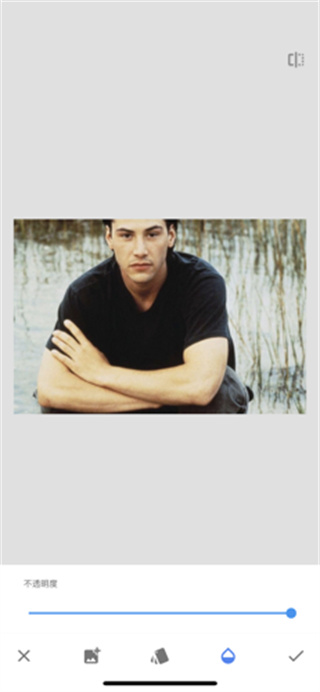
4、之后在点击右上方的【图层按钮】,在页面下方弹出的对话框中点击【查看修改内容】;
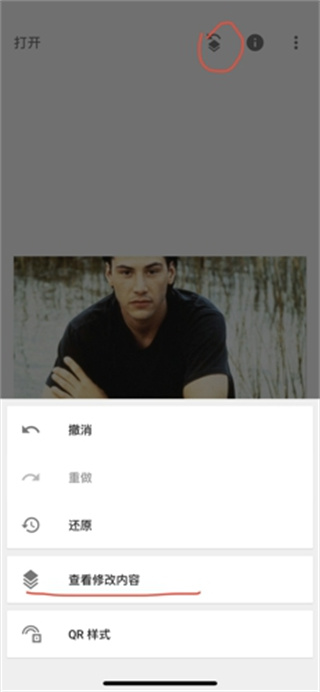
5、点击之后选择上【双重曝光】,之后在点击【编辑按钮】进入到蒙版页面中;
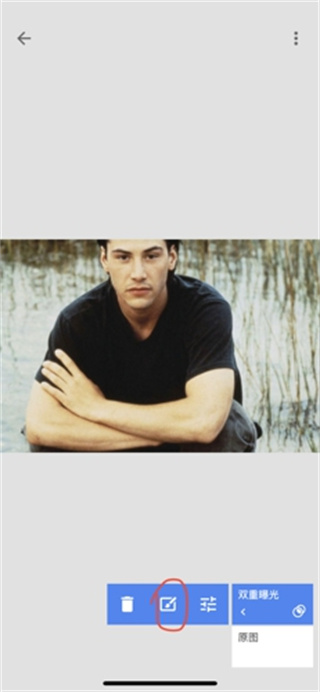
6、最后在画面上进行涂抹将人物显示出来后将双重曝光调整至0,在将多出边缘的部分消除掉即可;
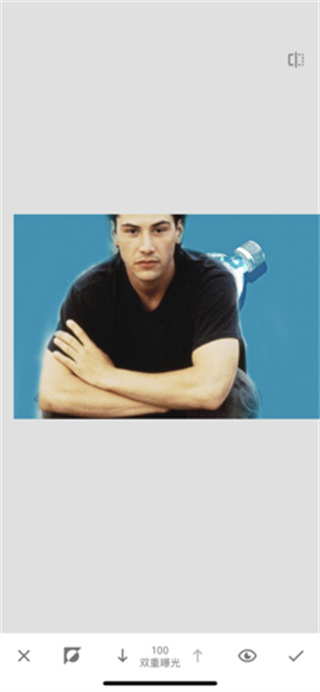
1、点击工具按钮,打开工具栏。
2、在工具栏中选择“修复”工具。
3、进入编辑页面后,使用手指涂抹需要去除的部分。
4、如果操作不满意,可以点击底部的撤销按钮撤销操作。

1、专属的照片优化方式可以一键式的专业美化信息,自定义的编辑功能可以一键优化你的照片信息;
2、不需要多余的操作即可完美的呈现出来,给你最真实的需求还可以通过模糊效果提升背景亮度;
3、专属的图片光晕效果给你魅力的摄影模式,可以精准的提供曝光效果让你的图片变得更加的真实。
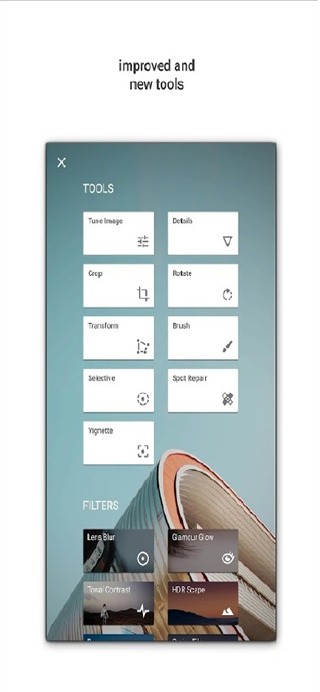
1、可以根据自己的喜好美化图片,让大家每次看图片都很方便。
2、提供的大多数工具都可以直接使用,修改图片的效果超级简单
3、平台带来的各种工具可以快速自由地编辑图片。
4、内置了非常详细的教程,每个工具都有说明,让大家及时查看。
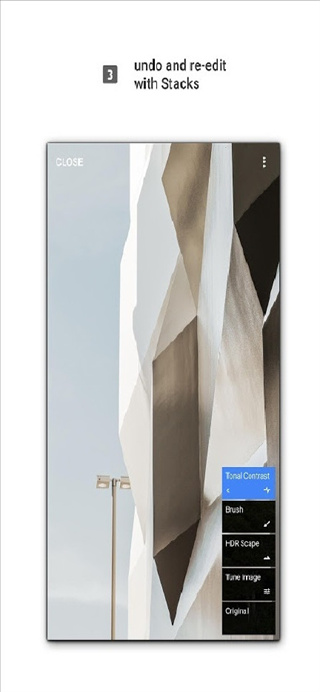
1、RAW显影–可打开和微调原始相机文件;将文件无损保存或导出为JPG
2、调整图片–自动调整曝光和颜色,或通过精确控制手动调整
3、突出细节–突显图片的表面结构
4、剪裁–将图片剪裁为标准尺寸或根据需要自由裁剪
5、旋转–将图片旋转90°,或根据水平线将倾斜的图片校正
6、透视–校正倾斜的线条并使水平线或建筑物更具几何之美
7、白平衡-调整颜色让图片看起来更自然
8、画笔-局部调整曝光、饱和度、亮度或色温
9、局部调整-知名的“控制点”技术:在图片上最多设置8个点,然后指定美化效果,接下来的工作交给算法即可
10、修复-移除集体照中的不速之客
11、晕影-在图片的角落添加柔和的阴影,营造出类似用大光圈拍摄的美丽效果
12、文字-添加艺术化或纯文本样式的文字(38种预设样式)
13、曲线-精确控制照片中的亮度等级
14、展开-增加画布尺寸,并以智能方式利用图片内容填充新空间
15、镜头模糊-为图片添加焦外成像效果(背景柔化),使其更加美观,适合人像摄影
16、魅力光晕-为图片添加迷人的光晕,适合时尚摄影或人像拍摄
17、色调对比度-局部强化阴影、中间色调和高光部分的细节
18、HDR景观-打造多重曝光效果,让您的图片更加出色
19、戏剧效果-为您的图片添加世界末日的氛围
20、斑驳-通过强烈风格特效和纹理叠加,让图片呈现前卫效果
21、粗粒胶片-通过逼真的颗粒营造出颇具现代感的胶片效果
22、复古-让图片呈现用上世纪五十、六十或七十年代流行的彩色胶卷所拍摄的效果
23、Retrolux–借助漏光、刮痕、胶片风格等功能,让图片充满怀旧感
24、黑白电影-利用逼真的颗粒效果和“洗白”特效,让图片呈现黑白电影的风格
25、黑白-以暗室为灵感,制作出经典的黑白照片
26、相框-为图片添加可调节尺寸的相框
27、双重曝光-以拍摄影片和数字图片处理为灵感,提供多种混合模式,让您可以轻松混合两张图片
28、美颜-亮眼、提亮面部或嫩肤
29、面部姿态-根据三维模型调整人物肖像的姿态
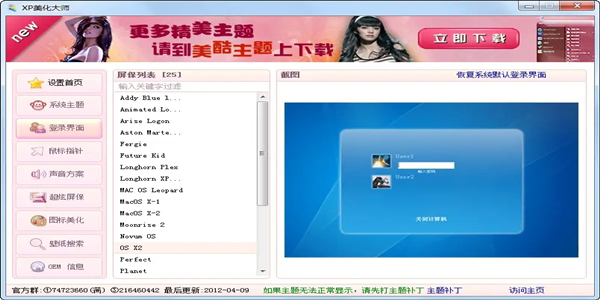
美化图片比较好用的软件有哪些?小编特地整理了美化图片最好用的软件这个专题供广大的小伙伴们进行使用,通过这个专题,小伙伴们将会发现各式各样的美化图片的软件,每一个都功能强大、操作简单,能够让你感受到最棒的编辑图片的体验。小伙伴们赶快收藏此页面,好好地利用一下专题吧。另外该专题日后也将会保持更新,小伙伴们敬请期待吧!